Deaktiver / Aktiver oppdatering av orkestratortjeneste – Windows 10 Task Manager prosesser
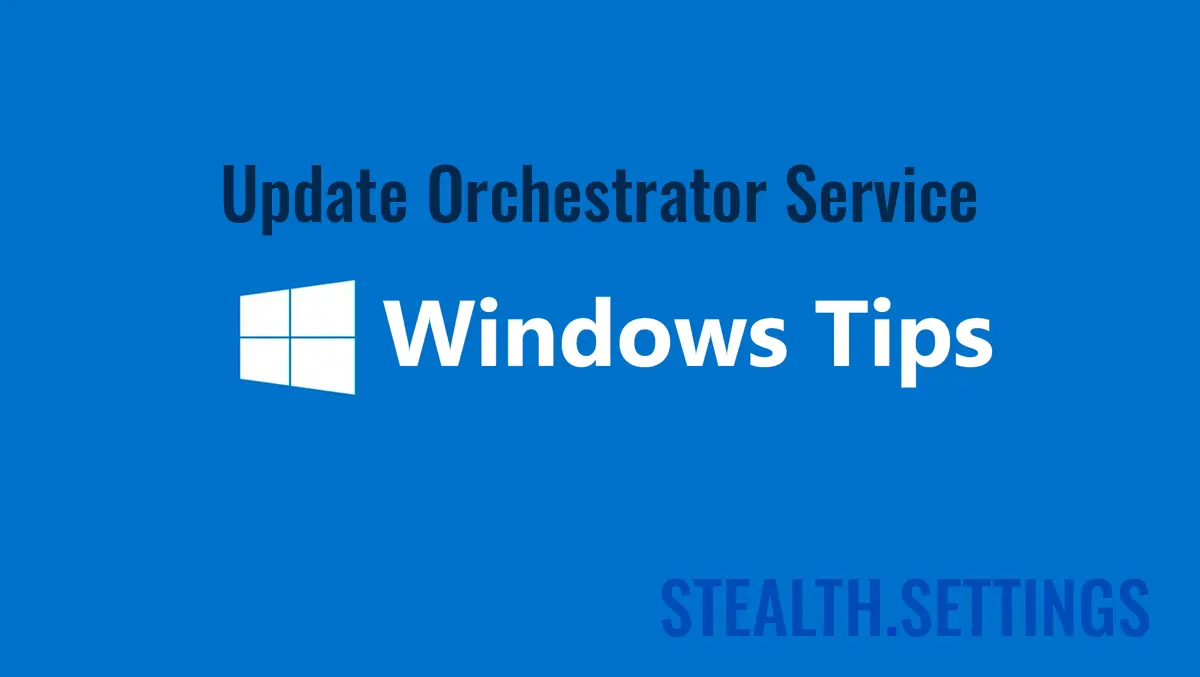
Mange Windows 10 -brukere klaget på Det overdreven ressursforbruket (HDD & CPU) konsumert av “Update Orchestrator Service“.
Innhold
Før vi ser hvordan vi kan slå den av eller bli kvitt denne belastningsaksen eller harddisken, la oss se hva denne tjenesten gjør på Windows 10.
Tilstedeværelsen av denne tjenesten i Windows 10 Task Manager Det skal ikke forårsake deg bekymring. Sjansene for en prosess av en virus / malware sa fie prezent in Task Manager med dette navnet. Oppdater orkestrator -tjeneste (UsoSvc) er en det grunnleggende systemet i systemet Operasjon Windows 10, løper han i den delte prosessensvchost.exe og er avhengig av Remote Procedure Call (RPC), ikke å kunne løpe uten sistnevnte. Om svchost.exe Jeg snakket igjen Og jeg sa at gjennom ham kan en serie Windows -tjenester lanseres. Windows Services. Update Orchestrator Service er en av disse tjenestene, som blir henrettet fra%WinDir%\system32\usocore.dll.

Hva er det Update Orchestrator Service?
Som navnet antyder, administrerer denne tjenesten Windows 10 -oppdateringene. Uten å starte denne tjenesten, vil det være umulig å Installer den siste oppdateringenWindows 10s. Av denne grunn, å antyde å aldri deaktivere denne Windows 10 -tjenesten. Tidsperioden der denne tjenesten skyver prosessoren (CPU) til en PC opp til 100% eller krever altfor harddisken, er begrenset. Dette skjer vanligvis på perioden med en oppdatering i bakgrunnen eller når det er bekreftet integritet en oppdatering a Windows 10.
Hvordan kan du aktivere eller deaktivere Update Orchestrar Service på Windows 10
Hvis du vil aktivere eller deaktivere denne tjenesten til Windows 10, er alt du trenger å gjøre å følge trinnene nedenfor.
Å være en Windows 10 -tjeneste, vil vi finne den inn Control Panel → Administratice Tool → Services (Sauar -søk “services“).
I listen over tjenester kjører vi til “Update Orchestrator Service” Og vi åpner servicealternativene.

Som standard starter denne tjenesten manuelt nedenfor “Local System“. Av opsjonspanelet har vi muligheten til å stoppe det “Stop” – Det starter på neste forespørsel fra Windows -oppdateringen – Eller vi kan deaktivere ham. Sett “Startup type: Disabled“.

Vi minner deg om at etter å ha satt denne tjenesten på “disabled“, Windows 10 -oppdateringer vil ikke lenger kunne installere på operativsystemet ditt. Du vil ikke motta noen drivere oppdateringer, sikkerhetsoppdateringer eller programvare.
Avslutningsvis anbefaler vi at du lar den ligge i manualen og avbryte den bare hvis du på et tidspunkt trenger alle ressursene i systemet. Slik at prosessen kan starte etter den første omstarten.
Deaktiver / Aktiver oppdatering av orkestratortjeneste – Windows 10 Task Manager prosesser
Hva er nytt
Om Stealth
Lidenskapelig opptatt av teknologi, skriver jeg med glede på StealthSettings.com siden 2006. Jeg har rik erfaring innen operativsystemer: macOS, Windows og Linux, men også innen programmeringsspråk og plattformer for blogging (WordPress) og for nettbutikker (WooCommerce, Magento, PrestaShop).
Se alle innlegg av StealthDu kan også være interessert i...


16 thoughts on “Deaktiver / Aktiver oppdatering av orkestratortjeneste – Windows 10 Task Manager prosesser”
Helt feil, selv om vi setter funksjonshemmede, starter denne tjenesten ved neste omstart av PC
Du har sannsynligvis en prosesskontrollsjef. Dette skjedde ikke i oss i tester, dessuten blokkerte det alt som betyr oppdateringer. Oppdateringsinnstillinger, oppdaterer historie og oppdateringer.
Etter å ha satt tjenesten for å stoppe og deaktivert, velg Gjenopprettingsfanen og velg deretter “Ta ingen tiltak” På valg av første og andre feil. Velg Bruk og OK på vei ut. Det starter ikke på nytt på nytt ved datamaskinens omstart. Jeg gjør også det samme (stopp og deaktiverer) for å bakgrunn intelligent overføringstjeneste, tilkoblede brukeropplevelser og telemetri -tjeneste og Windows Update -tjeneste. Jeg oppdaterer bare manuelt (en gang i måneden – Noen ganger en gang noen få måneder eller så), og disse tjenestene må slås på igjen (aktivert og startet) for å oppdatere manuelt.
Takk for tips!
stealth,
Etter over et år uten problemer med tvangsnedlastinger fra MS, blir noen av datamaskinene mine nå truffet med dem som starter for omtrent en uke siden. Virker som om det er GWX igjen. Jeg er fremdeles i stand til å opprettholde versjon 1703, da jeg ikke vil oppgradere til 1709 (vil vente på senere versjoner). Jeg er fremdeles i stand til å beseire de tvangs nedlastningene, men må nå bruke tid to eller tre ganger om dagen for å forhindre at de nedlastes ved å bruke tipsene som er nevnt ovenfor og avslutte/deaktivere visse oppgaver i oppgavens planlegger og tjenester daglig. Selv med å gjøre disse trinnene, vil oppgavene aktiveres på nytt og tjenestene vil starte på nytt daglig, uansett om datamaskinene har blitt lagt ned for dagen eller bare lagt i dvale. Jeg har 15 datamaskiner på virksomheten min som alle kjører 10 skapere og noen proff. Alle av dem blir truffet hver dag nå, til og med proffversjonene mine. Heldigvis har mine ansatte blitt instruert om å avslutte oppgaven i Task Manager, noe som gir meg tid til å gjøre de andre oppsigelsene som er nevnt ovenfor. Tar bare et minutt per datamaskin. Beklager at tipsene mine ovenfor ikke stopper denne inntrengingen permanent. Vet ikke hva som er etter 10, men vi kan håpe.
Jeg er ikke sikker på at dette vil fungere 100%, men jeg har fått oppgavene på nytt med Windows-oppdateringen og nå trakassere meg om å være ganske langt utdatert, jeg har deaktivert Windows-oppdateringen (alle av dem) relaterte oppgaver, og tjenesten bare for å finne den på igjen.
Jeg tror jeg i det minste har funnet en løsning. Jeg redigerte tjenestenavnet under HKLM System CurrentControlSet Services I omdøpt WuAuserv til WuAuservx, og nå er tjenesten ikke i stand til å starte (i det minste for øyeblikket), og hvis jeg vil, kan jeg alltid nevne det for å få noen buggy -oppdateringer.
Her i selskapet klarte vi å bruke Symantec (allerede installert om gangen) for å blokkere internett for denne applikasjonen. På denne måten utførte GWX, men det ga internettfeilen, og det var brukeren å lukke programmet.
Noen av ordene i denne artikkelen som antas å skilles fra rom blir i stedet klemt sammen for å lage ødelagt engelsk, så denne artikkelen er vanskelig å forstå.
Jeg beklager ulempen. Jeg vil prøve å løse dette problemet i fremtiden. Artikkelen blir oversatt automatisk, og noen elementer skal ikke ha blitt oversatt.
Jeg bruker Windows 10 Home 1803. Som standard er oppstartstypen til denne USOSVC manuell. Når jeg velger funksjonshemmede og treffer OK eller søker, dukker det opp en advarsel og sier at tilgang nektes. Jeg kan stoppe tjenesten, men det er det. Hvis jeg ikke kan endre oppstartstypen til deaktivert, vil denne tjenesten starte på nytt ved neste omstart. Samme ting skjer med WaasMedicSVC.
På den annen side ville det være presserende å lære å uttrykke deg på et forståelig språk, fordi det for øyeblikket ser ut som en dårlig oversettelse laget med Google -oversettelse…
Hallo,
Jeg beklager ulempene. Det er et automatisk oversettelsessystem på over 33 språk. Den opprinnelige artikkelen er skrevet på rumensk.
Hihi!
Hei, jeg er klar over at denne artikkelen er litt utdatert, men jeg ser at du fremdeles får kommentarer til den, så jeg regnet med at jeg ville gitt en oppdatering for alle. Hvis du har Windows 10 versjon 1709 eller over (tror jeg), kan du ikke stoppe automatiske oppdateringer. Du kan deaktivere tjenesten, og den er forsøk på å starte alt du vil ha på nytt. Du kan konfigurere gruppepolicy -redigeringsprogrammet, for både pro og hjem (selv om hjemmet er deaktivert som standard – Last ned “Policy Plus” For å få tilgang til gruppepolitikk i Windows 10 Home). Det hele spiller ingen rolle. Hvorfor? Fordi Microsoft la til flere nye oppgaver til oppgaveplanlegger som vil starte alle oppdateringstjenestene uavhengig av hvordan du prøver å deaktivere dem. Microsoft har en dedikert tjeneste som heter “Windows Medic” som er bygget for å spesifikt sjekke og aktivere oppdatering av orkestrator hvis den er deaktivert hvor som helst. Og nei, du kan ikke deaktivere oppgaven eller slette den i oppgaveplanlegger eller registeret. Alle relevante oppgaver og registernøkler er låst. Selv det gamle trikset med å sette nettverkstilkoblingen din til “måle” fungerer ikke lenger – som dette pleide å legge ned oppdateringen. Ikke mer. De vil laste ned selv om du er på en målt forbindelse. Den eneste suksessen folk har hatt er ved å laste ned et Microsoft Sysinternals -program kalt PSEXEC som lar deg kjøre i en pålitelig sikkerhetskontekst. Du må da endre tillatelsene på de aktuelle registernøklene, og til slutt deaktivere dem. Jeg har hørt tre ting om denne metoden. 1. at det fungerer. 2. at det er farlig og virkelig kan skru opp registeret ditt (jeg snakker om å skru rundt med tillatelser for registerfil). Og 3. at Microsoft allerede har lappet dette og ikke vil fungere selv om du vet hva du gjør.
Det suger virkelig fordi datamaskiner ikke trenger å bli kontinuerlig oppdatert med nye funksjoner osv. Hvis du har problemer, eller vil ha ny funksjonalitet, sikkert, men det er en stor grunn til at folks datamaskiner kjører omtrent 50-75% tregere enn dagen de kjøpte det på grunn av alle de kumulative oppdateringene og rester som bløtfilte filsystemet. Hvis du spør Microsoft hvorfor de har rett til å voldta datamaskinen kraftig, til tross for at du kjøpte operativsystemet, vil de fortelle deg at Windows er en “service”, ikke en søknad. Noe som er dårlige nyheter for fremtiden. Forvent å ha et helt skybasert operativsystem som ganske enkelt kjører gjennom en nettleser som fremtidens vei. Alt vil bli helt dummet slik at det kan kjøres på både mobiltelefoner og PC -er, og du vil ha liten eller ingen kontroll over operativsystemet. Ikke mer å installere uavhengig utviklede programmer, alt kommer i form av en tjenestemann “app”. Og akkurat som Microsoft Current Apps, vil de ha omtrent 2 konfigurerbare alternativer per program, og det vil være det. Som en Macintosh.
Hvis du deaktiverer det med et verktøy, vil du ikke kunne aktivere det på nytt uten å installere Windows på nytt igjen.
WU10man kan deaktivere Windows -oppdateringer, men du har blitt advart!
Til slutt fikk jeg noen mennesker med de samme problemene.
tingen er –
Selv når du deaktiverer Windows Update Orchestrator, er Windows Update Medic og Windows -oppdateringen – tjenester… På et tidspunkt, også etter omstart, kommer de tilbake.
Og jeg kjenner ikke frakk hvorfor!
Noen der ute, hvem vet hvilken tjeneste eller program reaktiverer disse tjenestene?!
Virkelig virkelig stort problem.